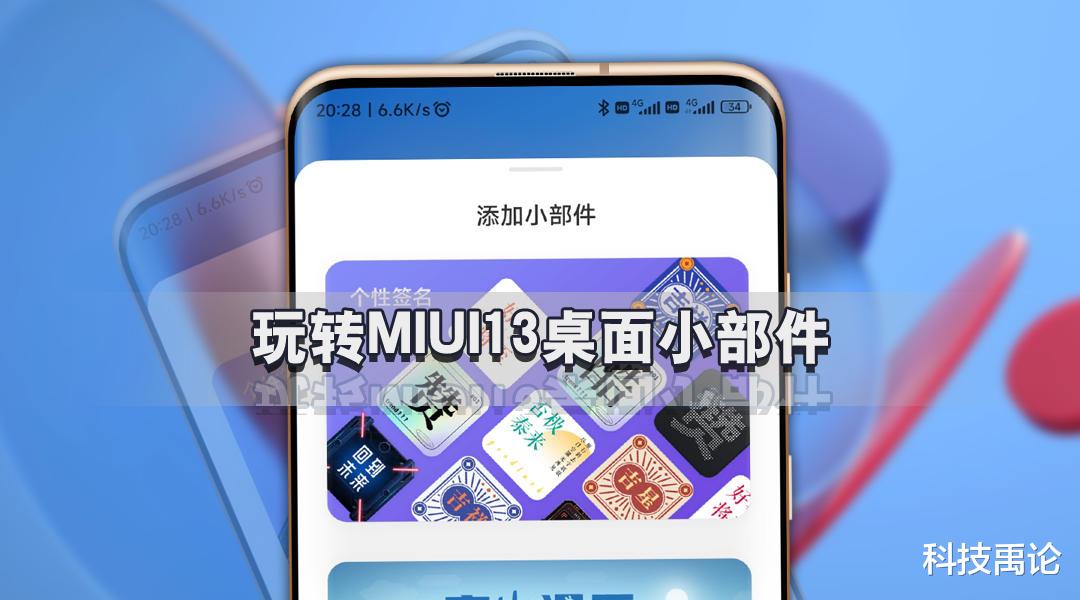
文章图片
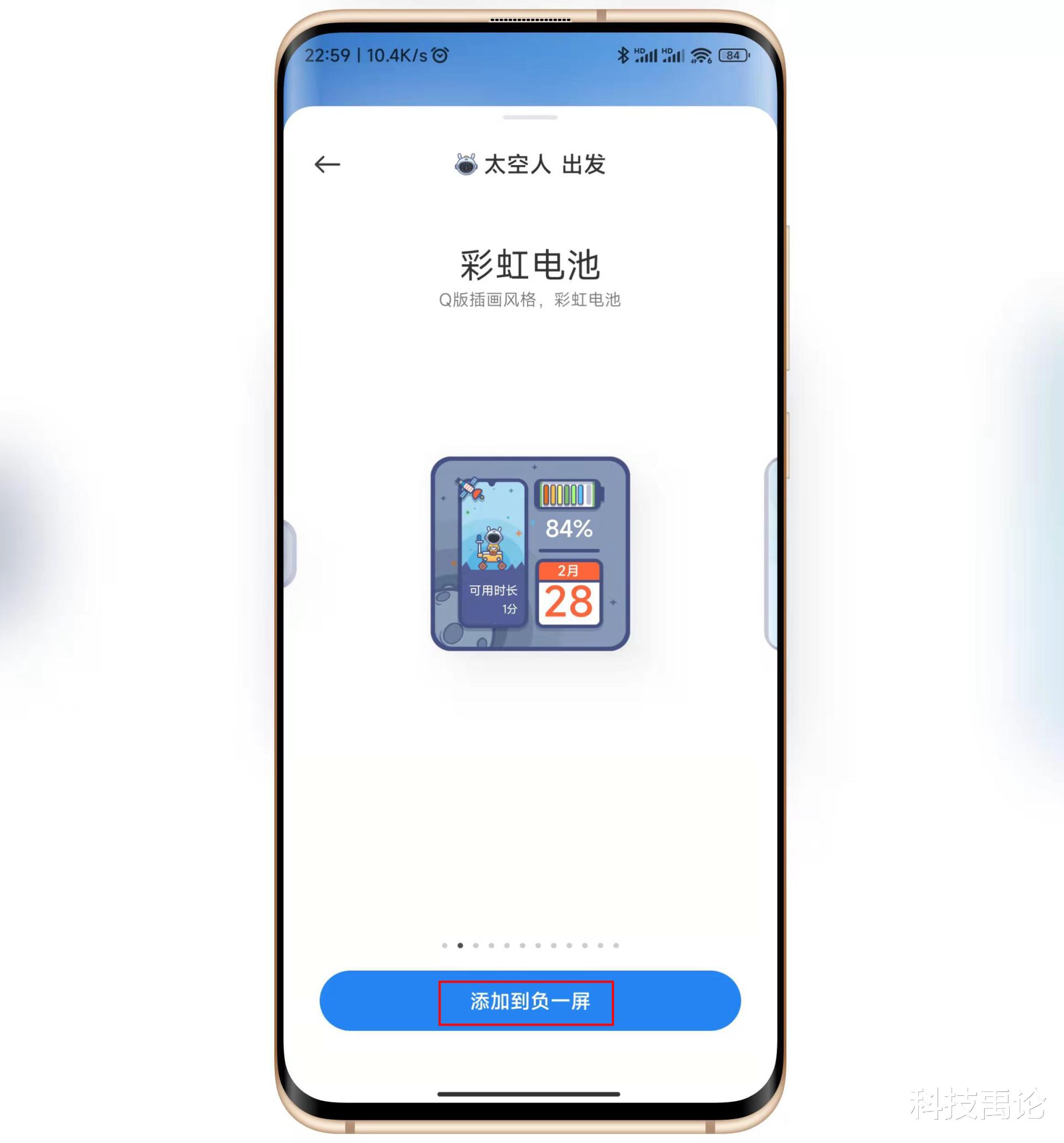
文章图片
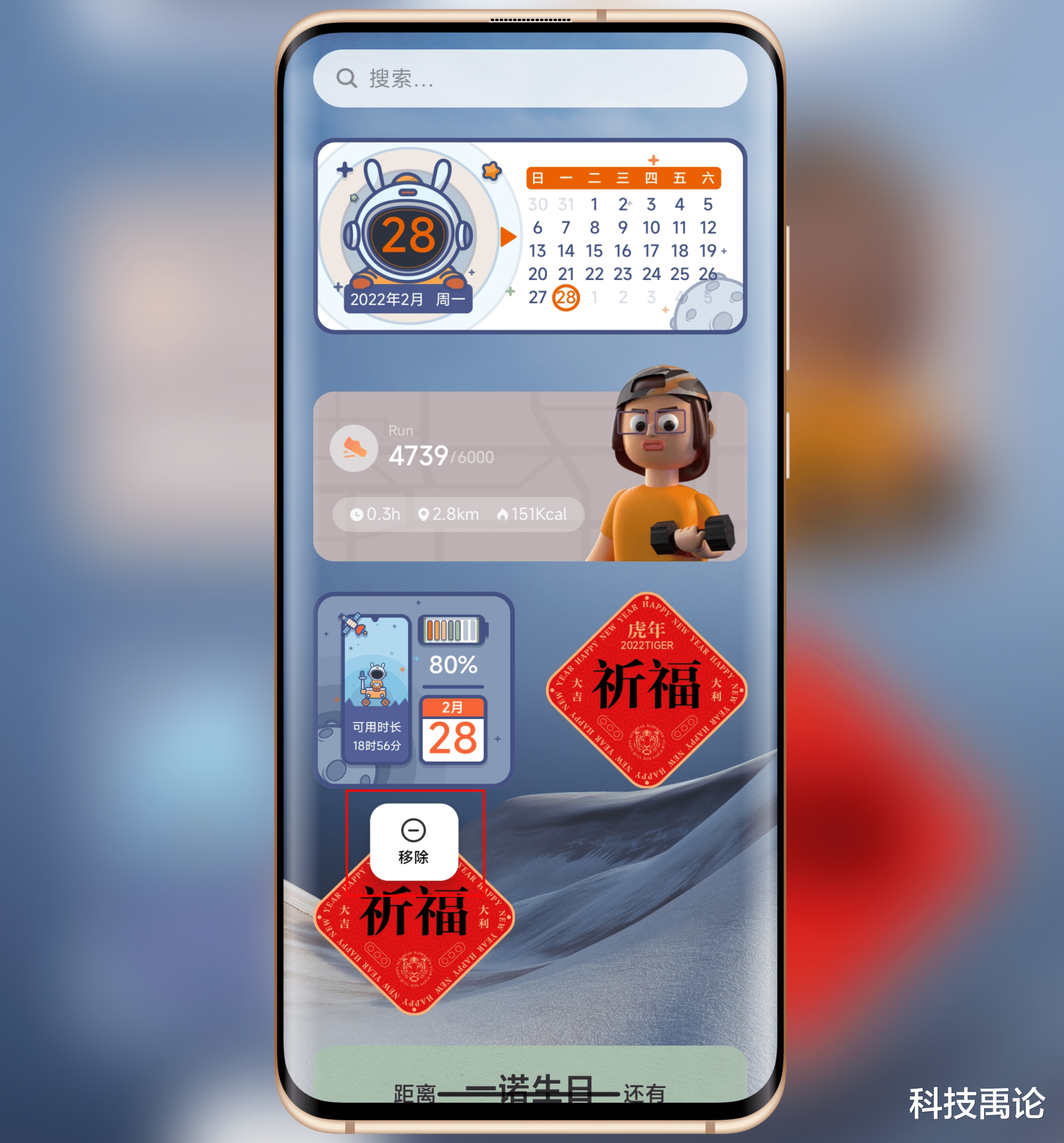
文章图片
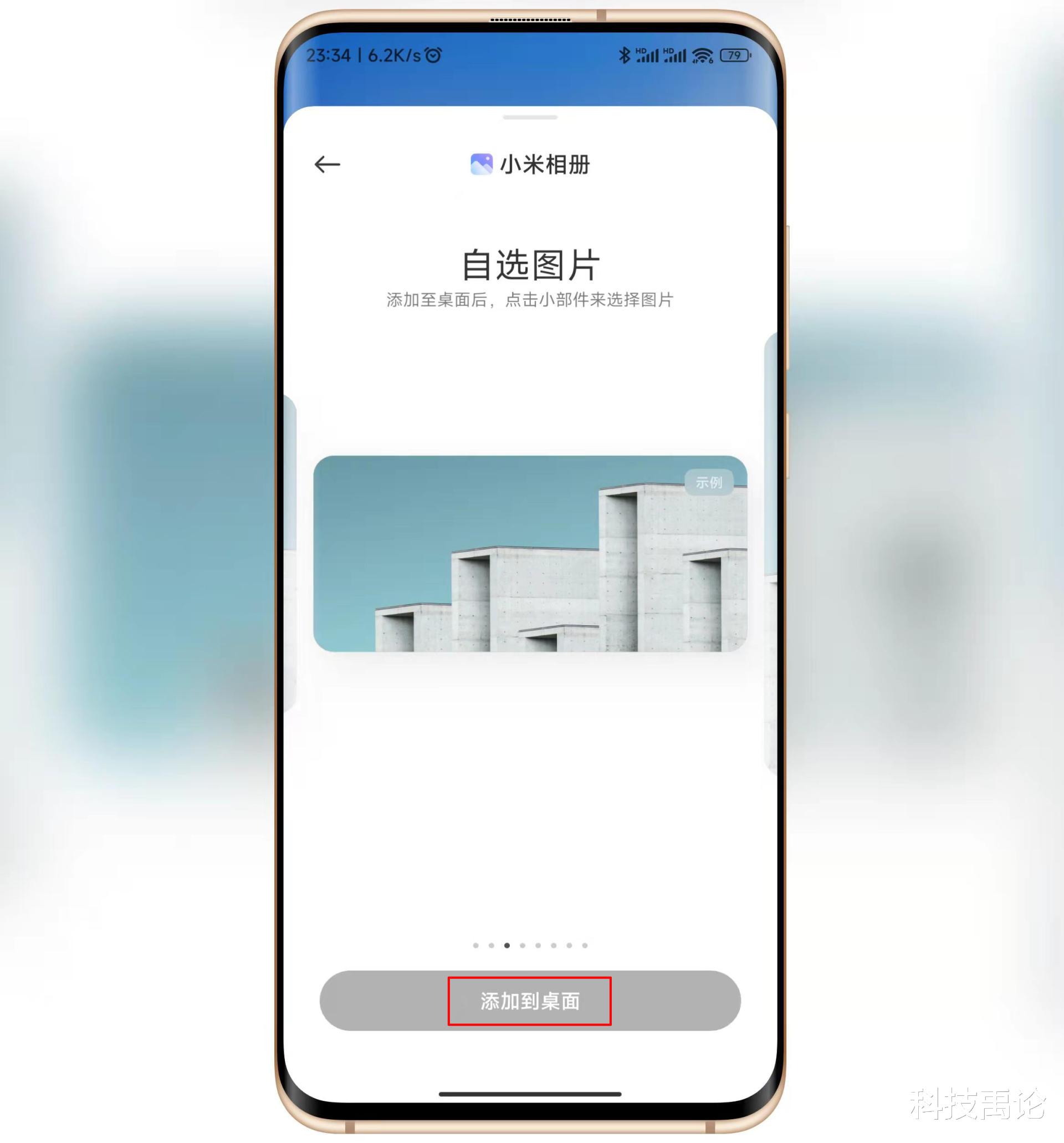
文章图片
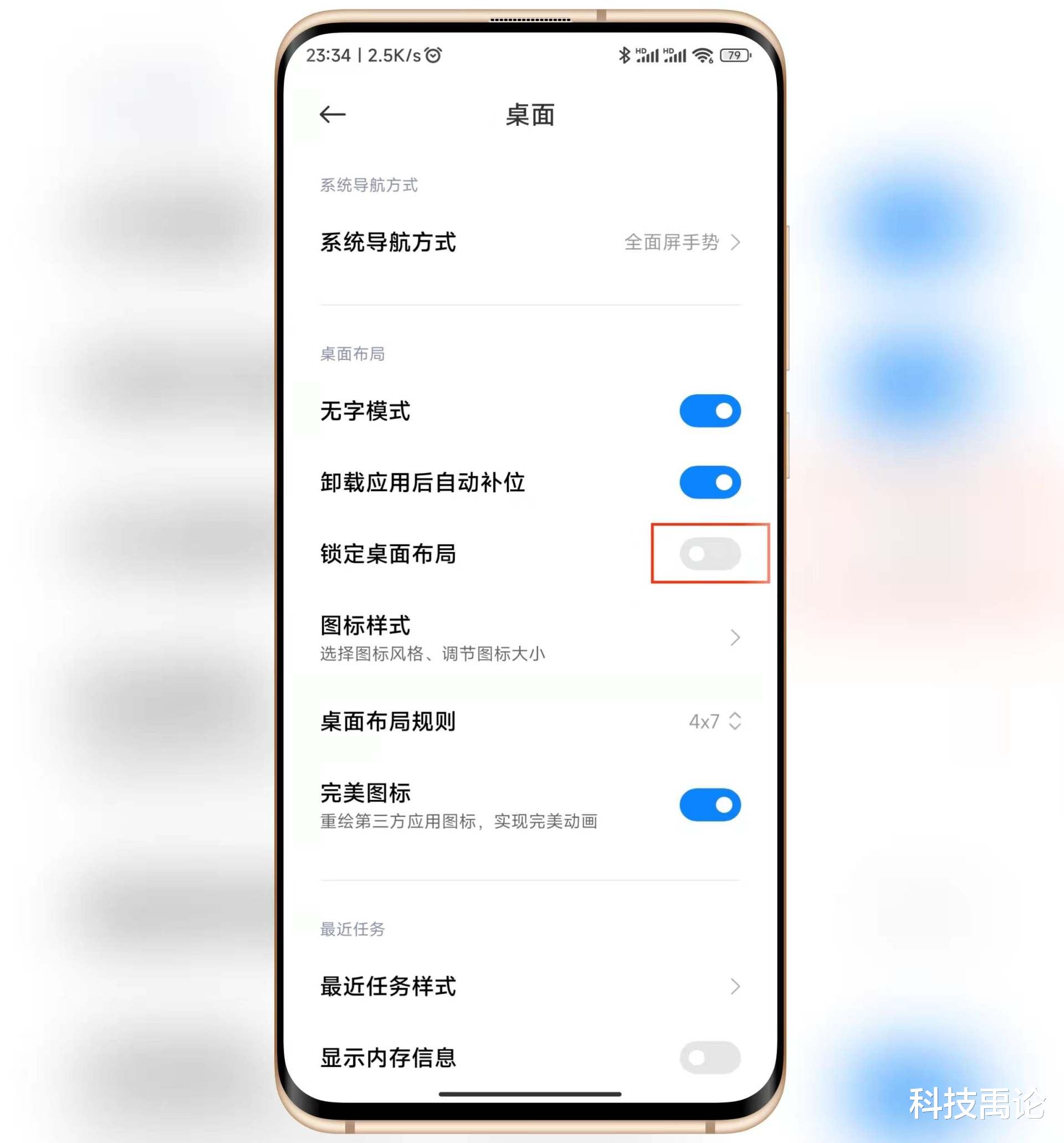
文章图片
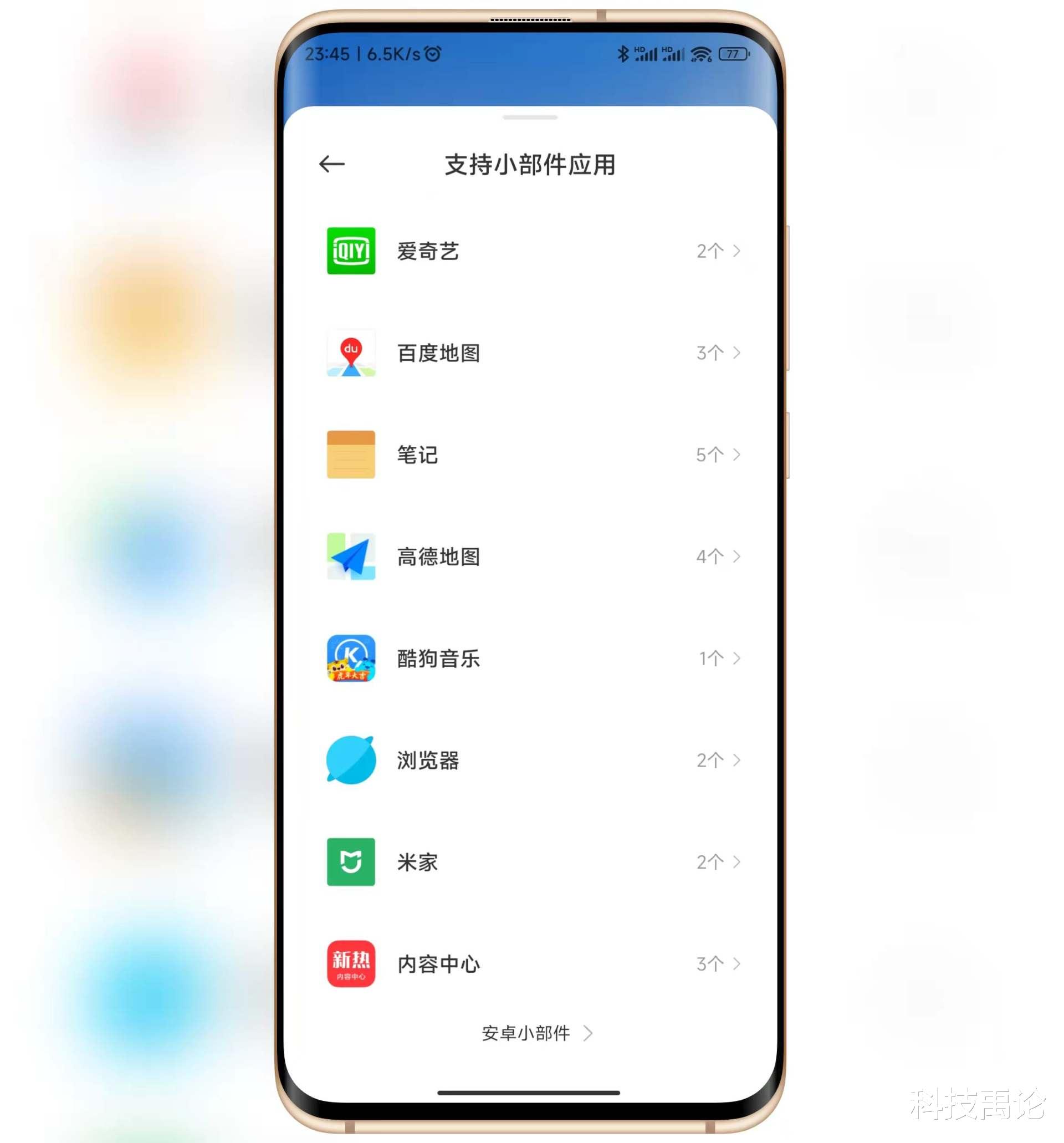
文章图片
为什么大家喜欢小米、Redmi的手机 , 除了硬件配置外 , MIUI可谓是功不可没 , 现已迭代至MIUI13 。 从MIUI V5开始用小米 , 我个人用了8个版本的MIUI系统 , MIUI13可谓是里程碑式的产品 , 不仅开始连接万物 , 还增加了桌面小部件、个性化小爱同学、MiSans字体、全链路电诈防护等功能 。 而本期跟大家分享的是桌面小部件使用技巧 , 让大家学会如何添加小部件 , 以及解决使用小部件过程中遇到的疑难杂症 , 希望对大家有所帮助!
▼如何添加MIUI13小部件?
MIUI13小部件使用范围是桌面与负一屏 , 分别对应两个入口 。 桌面入口 , 双指聚合或者长按桌面空白处进入桌面编辑模式 , 点击底部添加小部件 , 可进入小部件选择界面 。 负一屏入口 , 在负一屏界面 , 点击右上角“+”号 , 可进入小部件选择界面 。
常规方法:在小部件界面 , 选择所需的小部件 , 点击添加到桌面或者添加到负一屏 。 添加小部件到桌面 , 会自动放在当前屏 , 当前屏如果空间不够 , 会自动放在后面一屏;添加小部件到负一屏 , 会自动添加到负一屏合适区域 , 优先级是从上往下 , 即上下均能放置时 , 自动放置在上面空间 。
拖动法:在小部件界面 , 选择好所需小部件 , 长按小部件 , 拖动到需要放置的位置;可以在多屏之间跨屏选位置 , 所以它无需二次调整位置 , 建议用此方法 。
【MIUI13|升级MIUI13,必会的桌面部件使用技巧,最后一个很多人不知道】▼如何删除MIUI13小部件?
直接移除:此方法适用于负一屏、桌面删除小部件;长按需要删除的小部件 , 会弹出“移除”按钮 , 点击移除即可删除 , 直观高效 。
拖动到桌面顶部删除:此方法仅适用于桌面上的小部件 , 在桌面上长按小部件 , 按住不放拖动到顶部 , 等小部件变红以后松手即可删除 , 跟删除桌面APP操作一致 。
▼提示“不能添加小部件或添加按钮灰色”该怎么办?
最近收到反馈 , 有用户讲他不能添加桌面小部件 。 通过分析 , 不能添加桌面小部件 , 通常会有两种提示 , 其一是在添加小部件界面 , 底部的“添加桌面”显示灰色 , 无法点击(如下图) 。
其二是在小部件界面 , 长按部件会提示\"桌面布局锁定 , 不能添加小部件\" 。 因此不能添加小部件 , 只针对桌面 , 负一屏不受影响 , 原因是开启了“锁定桌面布局”功能 , 要恢复添加小部件 , 取消锁定即可 。
关闭桌面锁定:方法一 , 打开系统设置 , 点击桌面 , 取消勾选“锁定桌面布局”;方法二 , 双指聚合或者长按桌面空白处进入桌面编辑模式 , 点击右下角设置按钮 , 取消勾选“锁定布局”即可 。
- 志高空调|OPPOreno8Pro渲染图曝光,外观全新升级!5000万双主摄加持
- iOS|iOS15.4Beta5为何不能升级?用户评价很精彩,也很真实
- OPPO|最强TWS旗舰是噱头吗?一文读懂OPPO Enco X2升级点
- NVIDIA|黑客对NVIDIA发出最后通牒:驱动今天必须开源 否则将公开1TB机密数据
- 装机必备!这些高效软件,让你的 Windows 好用一倍
- 京东时尚居家3·8节晚8点开启 全方位精致升级“她”的居家生活
- 徕卡|坚果J10S发布,性能全面升级,徕卡色彩很惊艳
- 投资界|独立通话+运动检测,OPPO Watch 2堪称户外运动的必备神器
- CPU|KEF旗舰音箱Blade及TheReference推出升级版,加入自研声学技术
- MIUI13|MIUI 13第二批稳定版本月底推送,共13款机型获得更新
